Алексей Гладкий - 1С: Бухгалтерия 8.2. Понятный самоучитель для начинающих
- Название:1С: Бухгалтерия 8.2. Понятный самоучитель для начинающих
- Автор:
- Жанр:
- Издательство:Авторское
- Год:2012
- ISBN:нет данных
- Рейтинг:
- Избранное:Добавить в избранное
-
Отзывы:
-
Ваша оценка:
Алексей Гладкий - 1С: Бухгалтерия 8.2. Понятный самоучитель для начинающих краткое содержание
Автоматизация бухгалтерского учета является одной из ключевых задач, стоящих перед руководством каждого предприятия. Время диктует свои условия, и уже давно дебет с кредитом вручную никто не сводит: такой учет громоздок, неповоротлив, медлителен, отличается трудоемкостью и изобилует ошибками. В этой книге мы будем рассматривать одно из наиболее популярных типовых решений системы 1С – конфигурацию «Бухгалтерия предприятия», реализованную на платформе 1С версии 8.2. Этот релиз является самым актуальным на момент написания данной книги.
В результате изучения данной книги вы приобретете все необходимые знания для полноценной работы с программой «1С Бухгалтерия 8», научитесь выполнять в ней привычные бухгалтерские операции (работа с документами, формирование проводок, формирование отчетности и др.), самостоятельно создавать и подключать информационные базы, а также подготавливать программу к работе.
1С: Бухгалтерия 8.2. Понятный самоучитель для начинающих - читать онлайн бесплатно ознакомительный отрывок
Интервал:
Закладка:
Основная часть интерфейса содержит вкладки Начисления и НДФЛ. Как нетрудно догадаться, первая вкладка предназначена для начисления заработной платы и прочих причитающихся выплат, а вторая – для удержания налога на доходы физических лиц.
На вкладке Начисления (см. рис. 6.2) в табличной части нужно составить перечень сотрудников, которым необходимо начислить заработную плату. Вы можете это делать как в автоматическом, так и в ручном режиме.
В первом случае следует нажать кнопку Заполнить (она находится вверху окна, в панели инструментов), после чего в открывшемся меню выбрать способ заполнения – По плановым начислениям или Списком работников. Независимо от выбранного способа вы можете вручную внести любые изменения в список.
Для ручного добавления позиции в список нажмите клавишу Insert или кнопку Добавить, которая находится в панели инструментов данной вкладки. Затем в поле Работник нажмите клавишу F4 или кнопку выбора, и в открывшемся окне справочника сотрудников организации выберите работника для включения в список. После этого в поле Начисление укажите вид начисления (он также выбирается в соответствующем справочнике), в соответствии с которым будет начислена зарплата. В поле Результат указывается сумма начисленной зарплаты, а поле Код дохода НДФЛ будет заполнено автоматически после выбора значения в поле Начисление.
Что касается налога на доходы физических лиц, то он начисляется на вкладке НДФЛ (рис. 6.3).
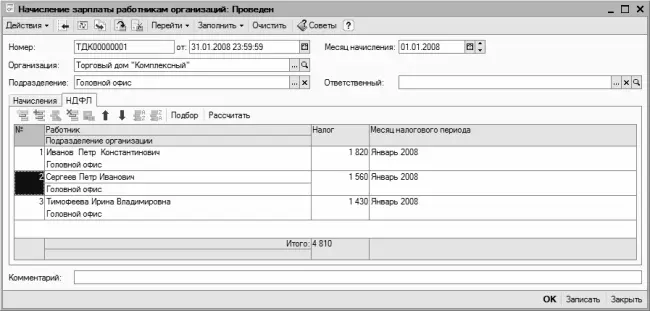
Рис. 6.3.Начисление налога на доходы физических лиц
Рекомендуется для начисления НДФЛ использовать автоматический режим. Это, во-первых, позволяет сэкономить время, а во-вторых – минимизирует вероятность ошибки при начислении. Чтобы выполнить автоматический расчет НДФЛ, нажмите кнопку Рассчитать, которая находится в инструментальной панели данной вкладки – в результате в столбце Налог отобразится сумма налога по каждому работнику. При этом исходные данные для расчета НДФЛ берутся из соответствующих настроек, справочников и регистров конфигурации.
Документ будет проведен по учету после нажатия кнопки ОК или выполнения команды Действия ▶ Провести. Если вы хотите сохранить документ без проведения (например, чтобы вернуться к работе с ним позже), нажмите кнопку Записать.
Характерной особенностью документа на начисление заработной платы является то, что после его проведения бухгалтерские проводки в конфигурации не формируются. Кстати, это касается также документов Зарплата к выплате и Расчет страховых взносов, порядок работы с которыми рассматривается ниже. Бухгалтерские проводки программа создаст лишь после проведения документа Отражение зарплаты в регламентированном учете, описание которого также приведено ниже.
Подготовка данных для выплаты зарплаты
Следующий этап – это подготовка зарплаты к выплате. Для этого в конфигурации предусмотрен документ Зарплата к выплате организации. К его формированию следует приступать лишь после того, как создан и проведен по учету документ Начисление зарплаты работникам организаций, описание которого приведено в предыдущем разделе. Иначе говоря, после того как начислена зарплата и рассчитан НДФЛ, нужно подготовить ее к выплате, и об этом пойдет речь в данном разделе.
Чтобы подготовить зарплату к выплате, щелкните на ссылке Зарплата к выплате, которая находится на вкладке Зарплата в панели функций, или выполните команду главного меню Зарплата ▶ Зарплата к выплате. В результате на экране отобразится окно списка документов, изображенное на рис. 6.4.

Рис. 6.4.Документы на подготовку зарплаты к выплате
Здесь содержится перечень сохраненных ранее документов. Для каждого из них в соответствующих колонках показывается: признак проведения документа, дата его формирования и номер, название организации, период выплаты зарплаты, а также способ выплаты (через кассу или через банк).
Чтобы сформировать новый документ, нажмите в инструментальной панели кнопку Добавить или воспользуйтесь клавишей Insert, а для редактирования имеющихся документов используйте клавишу F2 или команду Действия ▶ Изменить. Интерфейс редактирования документа показан на рис. 6.5.
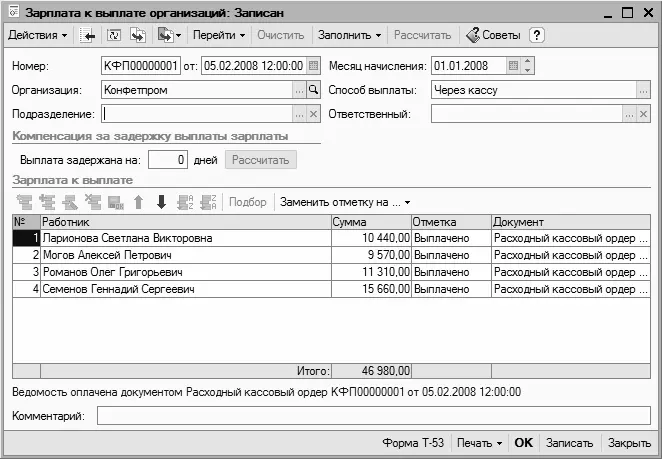
Рис. 6.5.Подготовка заработной платы к выплате
Номер и дата документа, название организации, период начисления зарплаты, а также наименование структурного подразделения (последний параметр можно не заполнять) указываются в соответствующих полях верхней части окна. В поле Способ выплаты из раскрывающегося списка выбирается способ выплаты заработной платы – Через кассу или Через банк.
В центральной части окна содержится таблица, где составляется перечень сотрудников для выплаты заработной платы. Это можно сделать как вручную, так и автоматически.
При ручном формировании списка добавление в него работников осуществляется с помощью кнопки Добавить, расположенной в инструментальной панели табличной части, или клавиши Insert. После этого нужно выбрать работника, и указать причитающуюся к выплате сумму.
Для автоматического формирования списка нужно в верхней части окна нажать кнопку Заполнить, и в открывшемся меню выбрать один из следующих вариантов: Списком работников или По задолженности на конец месяца. При выборе варианта Списком работников на экране откроется окно, изображенное на рис. 6.6.

Рис. 6.6.Отбор сотрудников для включения в список
Здесь нужно выполнить настройку параметров формирования списка. В частности, вы можете включить в него как всех сотрудников организации, так и ограничить список подразделением, должностью или иными параметрами.
Однако большинство пользователей для формирования списка предпочитают вариант По задолженности на конец месяца. Главное преимущество этого способа состоит в том, что будет не только сформирован список работников, но и по каждому из них будет автоматически проставлена причитающаяся к выплате сумма (эти данные берутся из документа Начисление зарплаты работникам организаций, описание которого приведено в предыдущем разделе).
Готовый документ можно вывести на печать в виде платежной ведомости по форме Т-53 или расчетно-платежной ведомости по форме Т-49. Требуемый вариант выбирается в меню, которое открывается при нажатии кнопки Печать. На рис. 6.7 показана ведомость по форме Т-53.
Читать дальшеИнтервал:
Закладка:










